Comment acheter en pré-commercialisation dans Robinhood

Vous avez fait vos recherches, pris votre décision et souhaitez investir dans une action, mais les marchés ne sont pas encore ouverts. Heureusement, ce n'est pas un problème car
Tout système d'exploitation lors de la mise à niveau ne pourra pas éviter certains bugs, aussi parfaits soient-ils. Même Windows 10 , iOS 10 ou macOS Sierra sont les mêmes. Il existe des correctifs très simples, redémarrez simplement l'ordinateur, mais il existe de nombreuses erreurs plus complexes.
Par conséquent, Download.com.vn résumera aujourd'hui les 10 erreurs les plus courantes lors de la mise à niveau de macOS Sierra pour que vous puissiez les consulter:
Après la mise à niveau, beaucoup de gens n'ont pas pu démarrer le Mac. Donc, essayez de réinitialiser NVRAM et PRAM en: Réinitialisez Mac, puis appuyez sur Cmd + Option + P + R jusqu'à ce que vous entendiez le deuxième son de démarrage, relâchez votre main, puis attendez que l'appareil démarre .
Après la mise à niveau vers la dernière version de macOS Sierra, de nombreuses personnes reflètent leur vitesse de connexion WiFi très lente. Donc, lorsque vous rencontrez une telle situation, veuillez vérifier les performances de votre routeur, puis supprimez les références Wi-Fi comme suit:
Lorsque ce message d'erreur vous supprimez les paramètres de la machine en Sierra MacOS: Accès Launchpad , supprimer des fichiers Installez MacOS Sierra . Redémarrez ensuite l'appareil, puis rechargez le nouveau fichier.
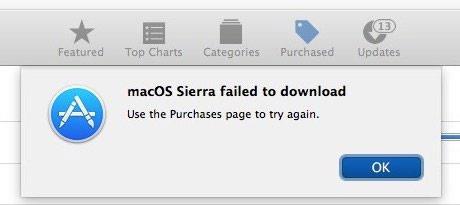
Lorsque vous accédez à l'App Store, l'avis "Téléchargé" apparaît . Cela signifie que votre appareil est équipé de la version bêta ou GM. Revenez maintenant à votre Mac, supprimez l'intégralité du fichier macOS Sierra installé sur votre appareil, puis revenez à l'App Store pour télécharger la mise à jour officielle.
Lorsque vous rencontrez un message d'erreur comme celui-ci, le téléchargement est définitivement interrompu. Vous devez accéder à Launchpad , supprimer le fichier Install macOS Sierra et le télécharger depuis le début.
Lorsque vous installez macOS Sierra et que vous rencontrez un fichier Crash, essayez de le réparer en:
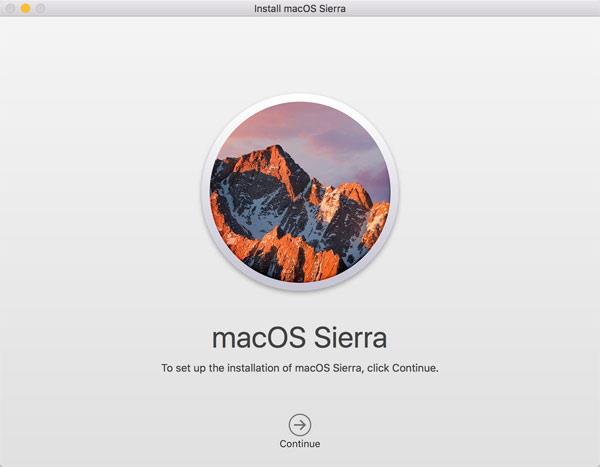
Lors de l'installation de macOS Sierra nécessite 8,8 Go de mémoire libre, assurez-vous donc que votre appareil dispose de suffisamment de cette mémoire libre. Si vous vérifiez qu'il y a encore suffisamment d'espace libre et qu'une erreur se produit, essayez d'installer en mode sans échec comme dans la section 6.
Face à des cas où la souris Logictech n'est pas compatible avec cette version, ce qui entraîne des boutons saccadés, décalés et nerveux. Il vous suffit d'attendre que Logitech publie le correctif.

Après la mise à jour vers la dernière version de macOS Sierra, il peut y avoir quelques notifications avec iCloud comme suit: optimisation du stockage, documents iCloud et bureau. Veuillez procéder comme suit pour résoudre ce problème:
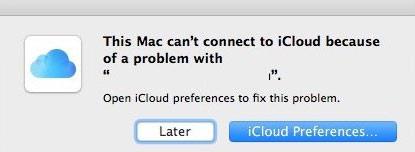
Après la mise à niveau vers la dernière version Mac, l'ouverture de certaines applications avec le message d'erreur "Endommagé et impossible à ouvrir" , veuillez voir si l'application a été mise à jour vers la nouvelle version? S'il s'agit de la dernière version, essayez de désinstaller et de réinstaller l'application.
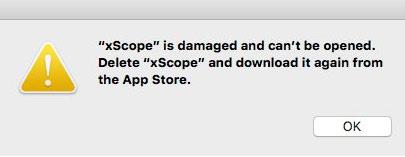
Dans le cas où cette application ne peut pas utiliser ce qui précède, essayez de vider le cache de l'application:
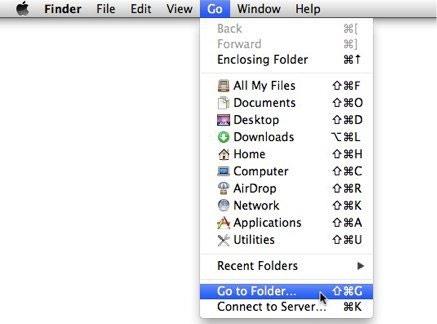
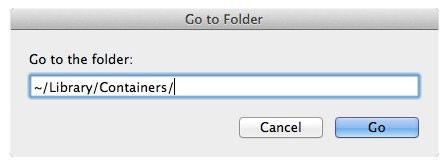
Vous ne pouvez toujours pas réinitialiser la PRAM comme dans le point 1. Ou ouvrez l'application, appuyez et maintenez la combinaison de touches Cmd + Option.
J'espère que cet article vous aidera à corriger rapidement certaines erreurs courantes lors du processus de mise à jour vers la dernière version Mac, pour pouvoir découvrir les nouvelles fonctionnalités intéressantes apportées par macOS Sierra. .
Je vous souhaite une mise en œuvre réussie!
Vous avez fait vos recherches, pris votre décision et souhaitez investir dans une action, mais les marchés ne sont pas encore ouverts. Heureusement, ce n'est pas un problème car
Le téléchargement d'applications depuis le Google Play Store devrait être un processus simple. Cependant, les utilisateurs peuvent parfois rencontrer un problème lorsque la note sur le
Si vous utilisez fréquemment ChatGPT pour démystifier toutes vos requêtes, vous pourriez trouver l'incapacité de rechercher dans vos conversations précédentes une déception majeure.
Facebook Marketplace est une excellente plateforme à utiliser si vous souhaitez vendre certains de vos biens inutilisés ou si vous cherchez à acheter quelque chose. Mais ça peut
Un téléviseur LG est votre passerelle vers plus de 100 programmes. Le contenu va des chaînes d’information et de sport aux films et séries télévisées tendances. Vous pouvez regarder du contenu depuis
Si vous utilisez Skype pour le travail, il y a de fortes chances qu'il arrive un moment où vous devrez vérifier quelque chose dans votre historique de discussion. Lorsque vous essayez de localiser le
Les tablettes Amazon Fire se distinguent dans cette catégorie d'appareils grâce à leurs excellentes fonctionnalités et leurs prix attractifs. Mais même si les techniciens peuvent les féliciter,
Les ordinateurs Mac sont populaires parmi les travailleurs de nombreux domaines en raison de leur design élégant et de leurs capacités avancées. Ils sont dotés de nombreuses fonctionnalités qui peuvent être
Vous cherchez à ajouter ou à intégrer des vidéos YouTube à votre site ou page WordPress ? Notre guide détaillé vous guidera étape par étape tout au long du processus.
Apprenez à modifier la barre latérale de votre site Web WordPress pour placer du contenu important et pour une meilleure expérience de navigation.
Vous vous demandez comment obtenir un remboursement pour votre commande DoorDash ? Découvrez toutes les façons dont vous pouvez obtenir un remboursement, le calendrier de remboursement et bien plus encore.
Il y a plus de 150 sanctuaires dans « The Legend of Zelda : Tears of the Kingdom » (TotK). Ils représentent une grande partie de l'expérience et vous terminerez les premiers
Pouvez-vous vérifier les likes Instagram de quelqu'un d'autre ? Même si vous utilisez Instagram depuis un certain temps, il y a encore de nouvelles choses à apprendre. C'est simple
Certains utilisateurs d’Instagram vont jusqu’à déployer la stratégie follow-unfollow qui semble monnaie courante ces derniers temps. Ils vous suivront pour tenter de gagner
Découvrez comment résoudre le problème de caméra introuvable sur votre Chromebook avec ces solutions possibles pour revenir à votre travail.
La publication est une partie essentielle du blogging sur WordPress. C'est ainsi que vous diffusez votre contenu dans le monde. Les messages peuvent contenir n'importe quoi, depuis des informations sur votre
Si vous avez remarqué un X gris à côté des noms de Snapchat au lieu d'une icône d'appareil photo, vous n'êtes pas seul. Cependant, la plateforme n'a proposé aucune explication officielle car
Les étiquettes sont des fonctionnalités indispensables de Google Maps qui nous aident à trouver facilement des lieux. Cependant, une carte remplie d'épingles et de drapeaux, où que vous regardiez, peut être
Les vidéos sont beaucoup plus divertissantes avec une bande sonore. Qu'il s'agisse d'ajouter de la musique d'ambiance pour engager le public ou d'ajouter des effets sonores à une vidéo, Canva
Trouver des données dans une feuille de calcul peut être un cauchemar si elle n'est pas organisée efficacement. Heureusement, les feuilles de calcul Microsoft Excel offrent aux utilisateurs un moyen d'organiser


















